Realizando Vendas no Unimobile Vendas
Introdução
Confira neste artigo o passo a passo para realizar vendas através do Unimobile Vendas.
Processo
1- No tela principal do aplicativo, acesse o botão [Pedido], e preencha os seguintes campos:
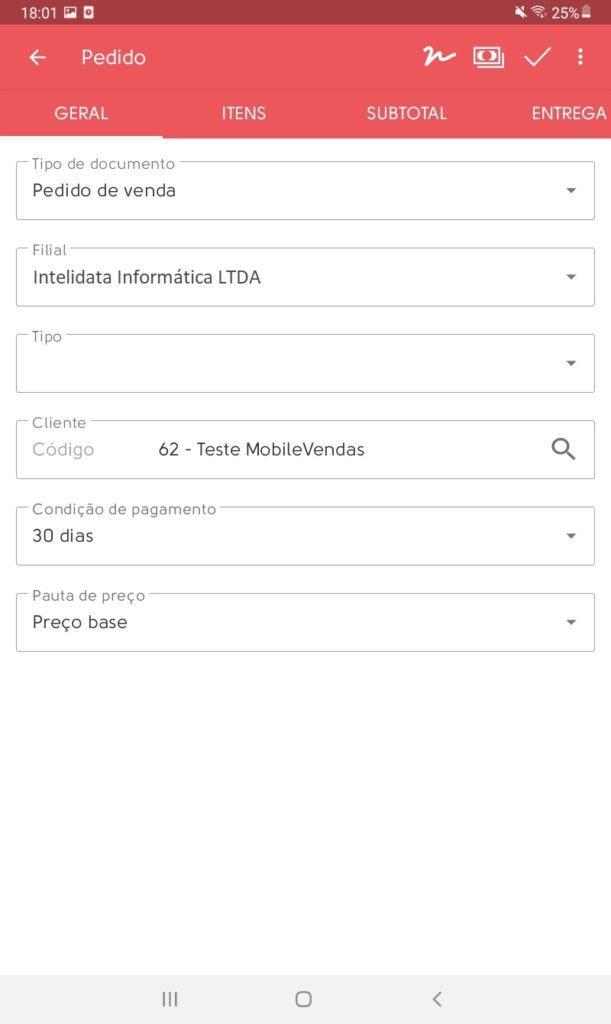
- Emitir para: empresa que irá faturar;
- Tipo pedido: de acordo com sua preferência, lembrando que cada tipo de pedido tem um caminho para faturamento no Retaguarda;
- Cliente: cliente da venda;
- Condição de Pagamento: de acordo com sua preferência;
- Pauta de preço: a pauta de preço que o aplicativo irá usar;
- Tipo documento: de acordo com sua preferência.
2- Na aba Itens existem dois métodos para inclusão de produtos: Item ou Catálogo:
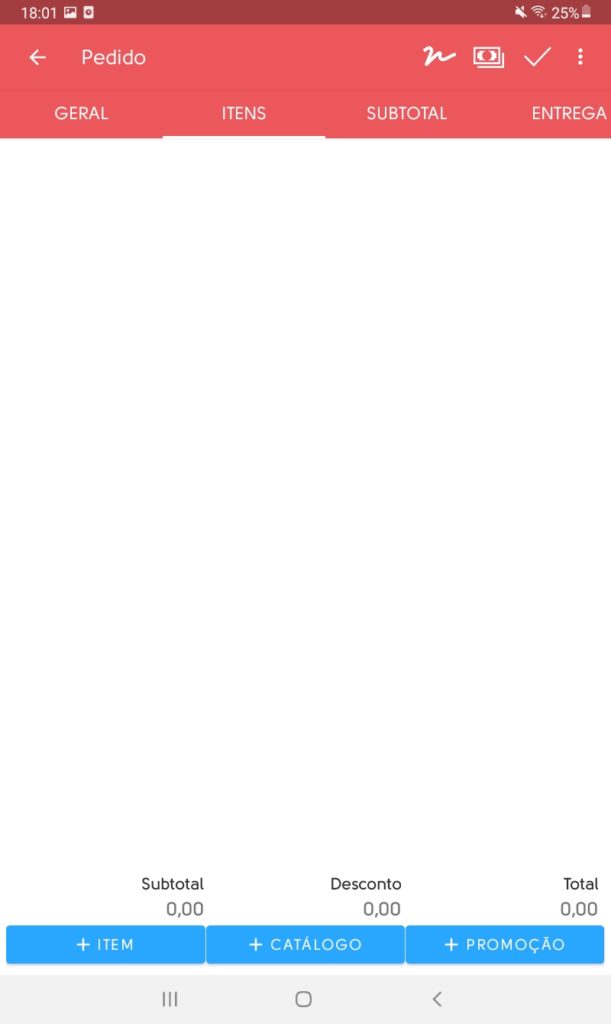
2.1-Com a opção ITEM, digite o código do produto ou procure-o clicando na lupa ao lado do nome. Feito isso, clique no símbolo de adição ou de subtração para alterar a quantidade de itens:
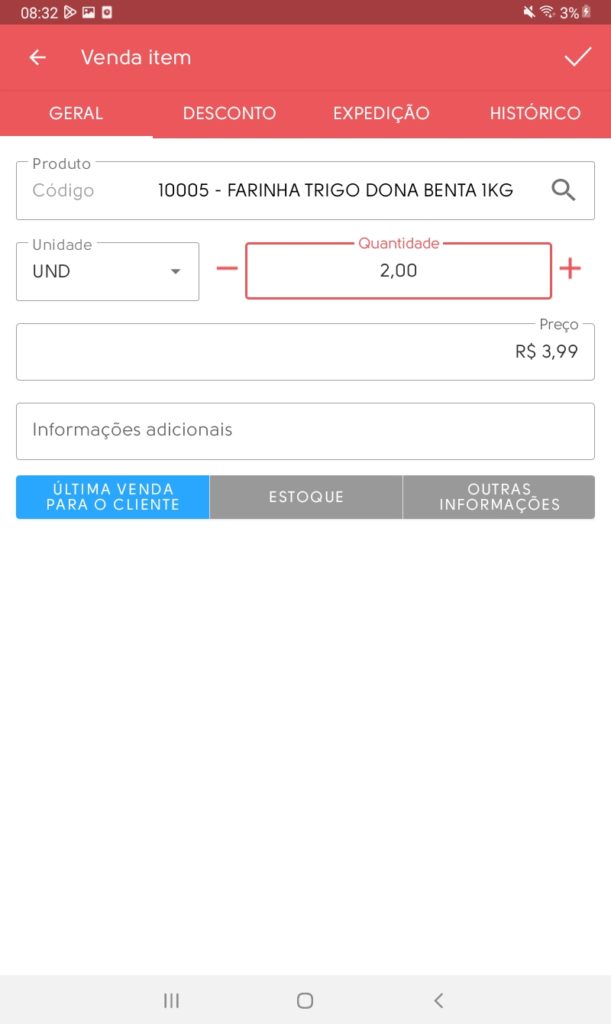
2.1.1- Para adicionar descontos, clique na aba Descontos, insira o valor do desconto e informe qual o modelo: Percentual ou Valor. Por fim, clique no símbolo de positivo (no canto superior direito):
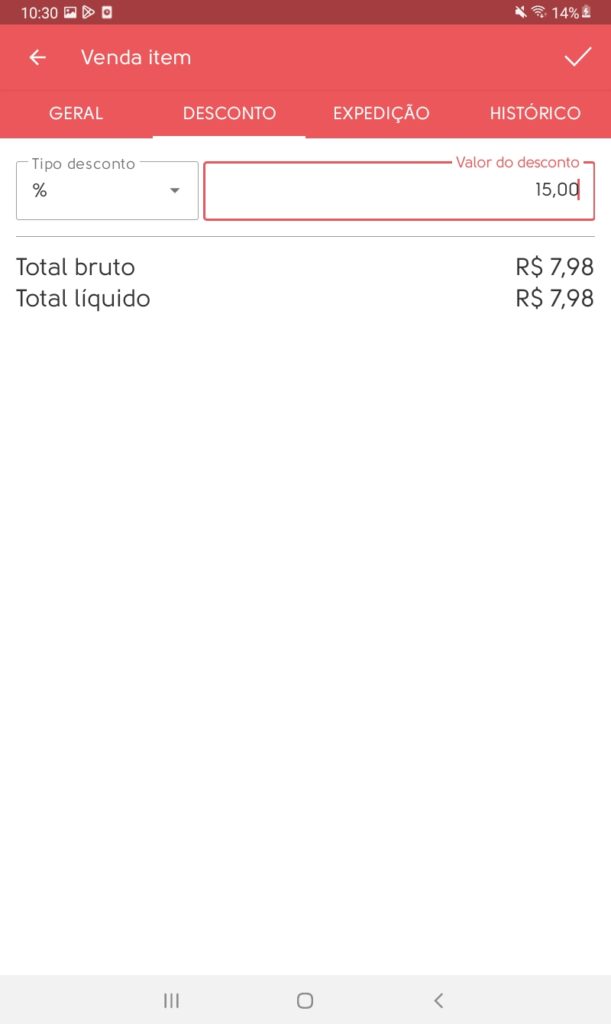
2.2- Com a opção catálogo, selecione o produto e clique no símbolo de adição ou de subtração para alterar a quantidade de itens. Feito isso, clique em [Ok]. Faça isso com todos os outros produtos que desejar incluir na venda e, por fim, clique em [Incluir]:

3- Para aplicar um desconto geral na venda, na aba subtotal, escolha entre as opções: % Desconto, Valor Desconto ou Valor líquido. Insira o valor desejado, clique no símbolo de positivo (no canto superior direito) e, por fim, clique em [Ok]:
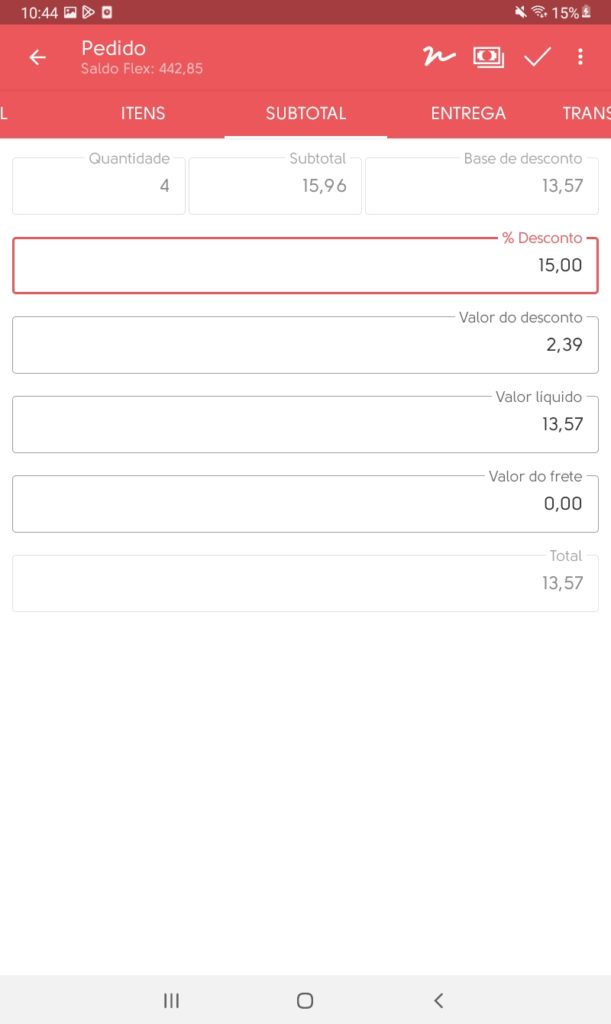
Caso a venda vá ser finalizada no próprio aplicativo, na aba de pagamento, é possível informar Condição de pagamento, se a venda será À vista ou A prazo e as Formas de pagamento:
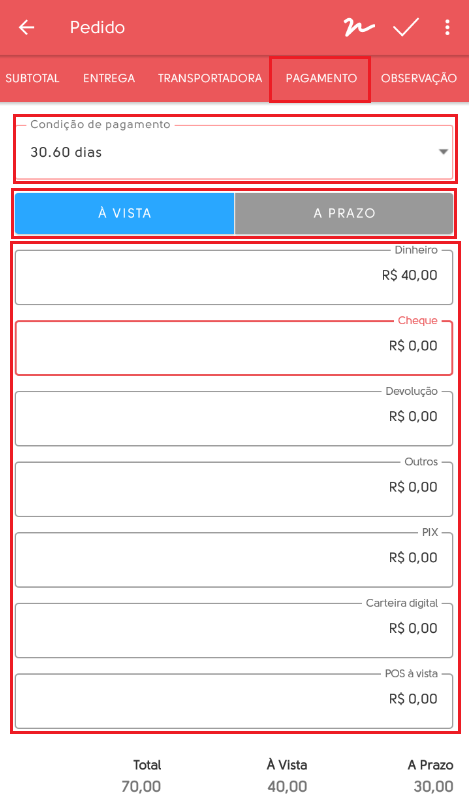
Caso o pagamento seja feito tanto à vista quando a prazo, o aplicativo exibirá os valores de cada forma:
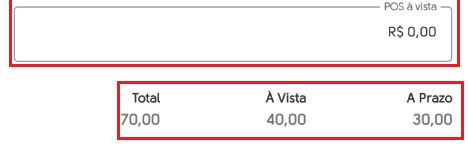
No resumo do pedido, os valores pagos serão exibidos dessa forma:
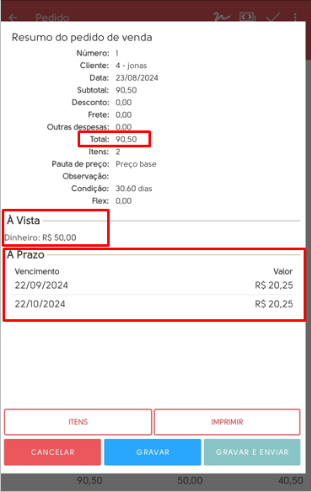
Caso deseje finalizar a venda pelo Retaguarda, siga para Importação e exportação → Exportar → Pedidos, selecione o pedido e clique na nuvem para que o aplicativo envie o pedido para o Retaguarda:
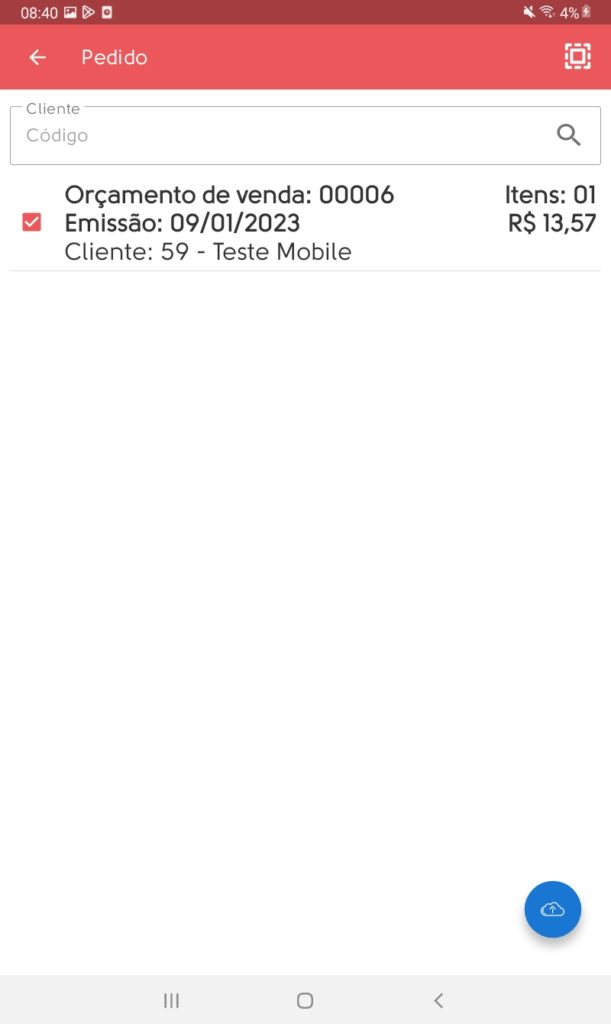
5- No Retaguarda em: Vendas → Orçamentos (pois nesse exemplo foi realizado um orçamento), a venda já estará disponível para faturamento:
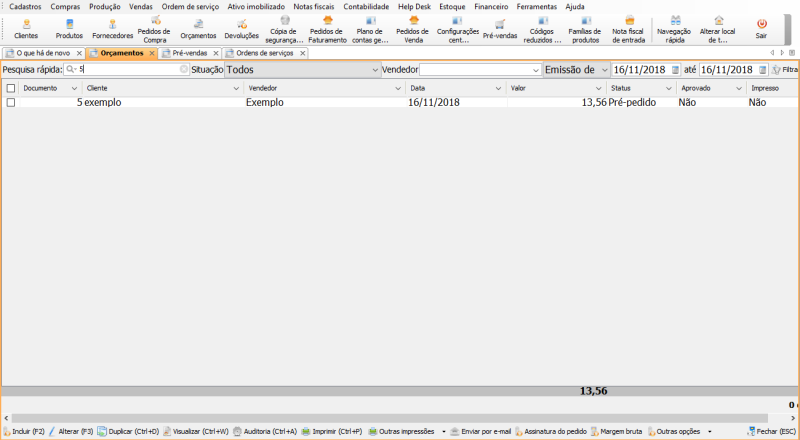
Conteúdo Relacionado
Os artigos listados abaixo estão relacionados ao que você acabou de ler:
• Configurações básicas Unimobile Vendas
• Unimobile Vendas
• Antes de Falar com o Suporte Técnico
• Obtendo suporte técnico e ajuda

